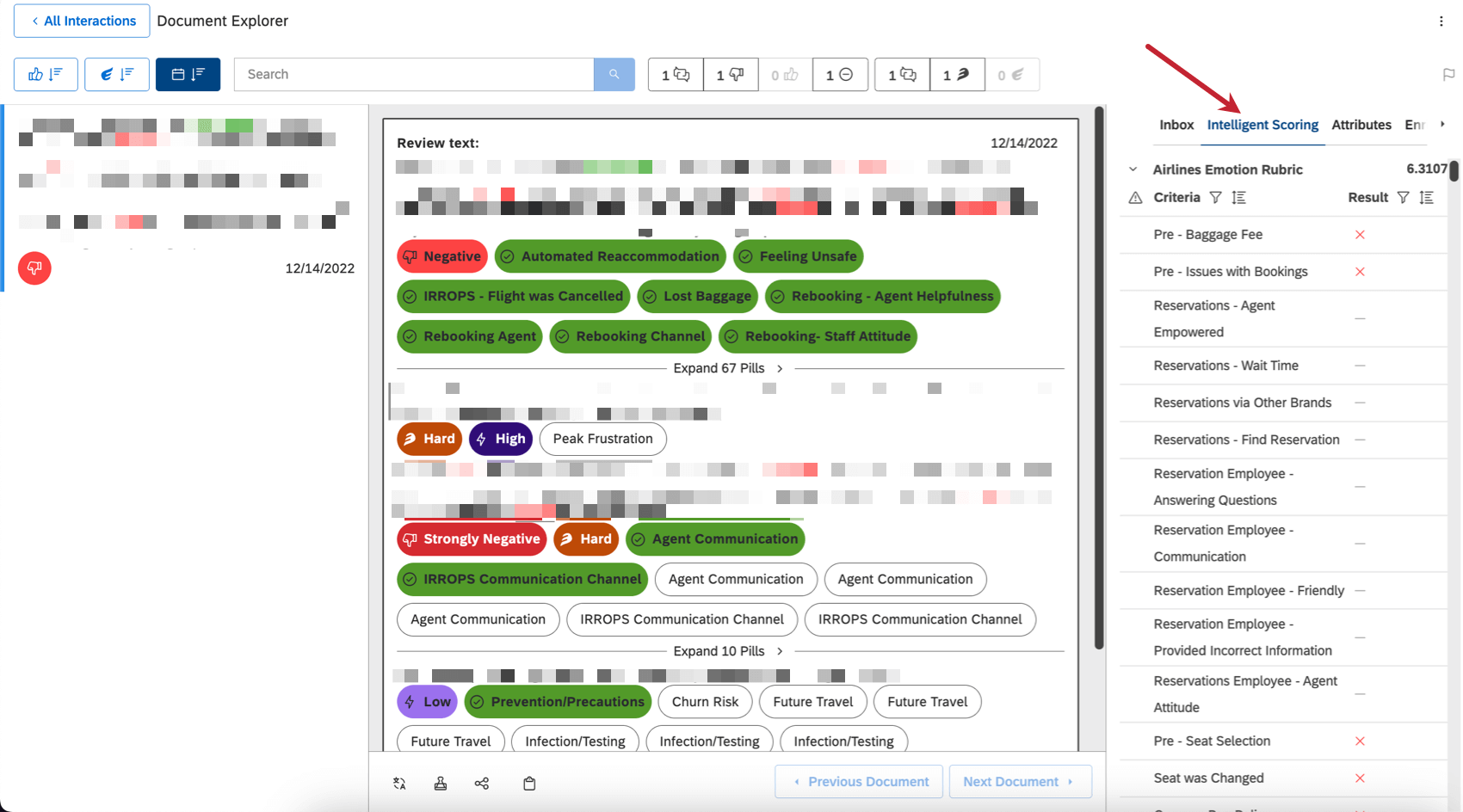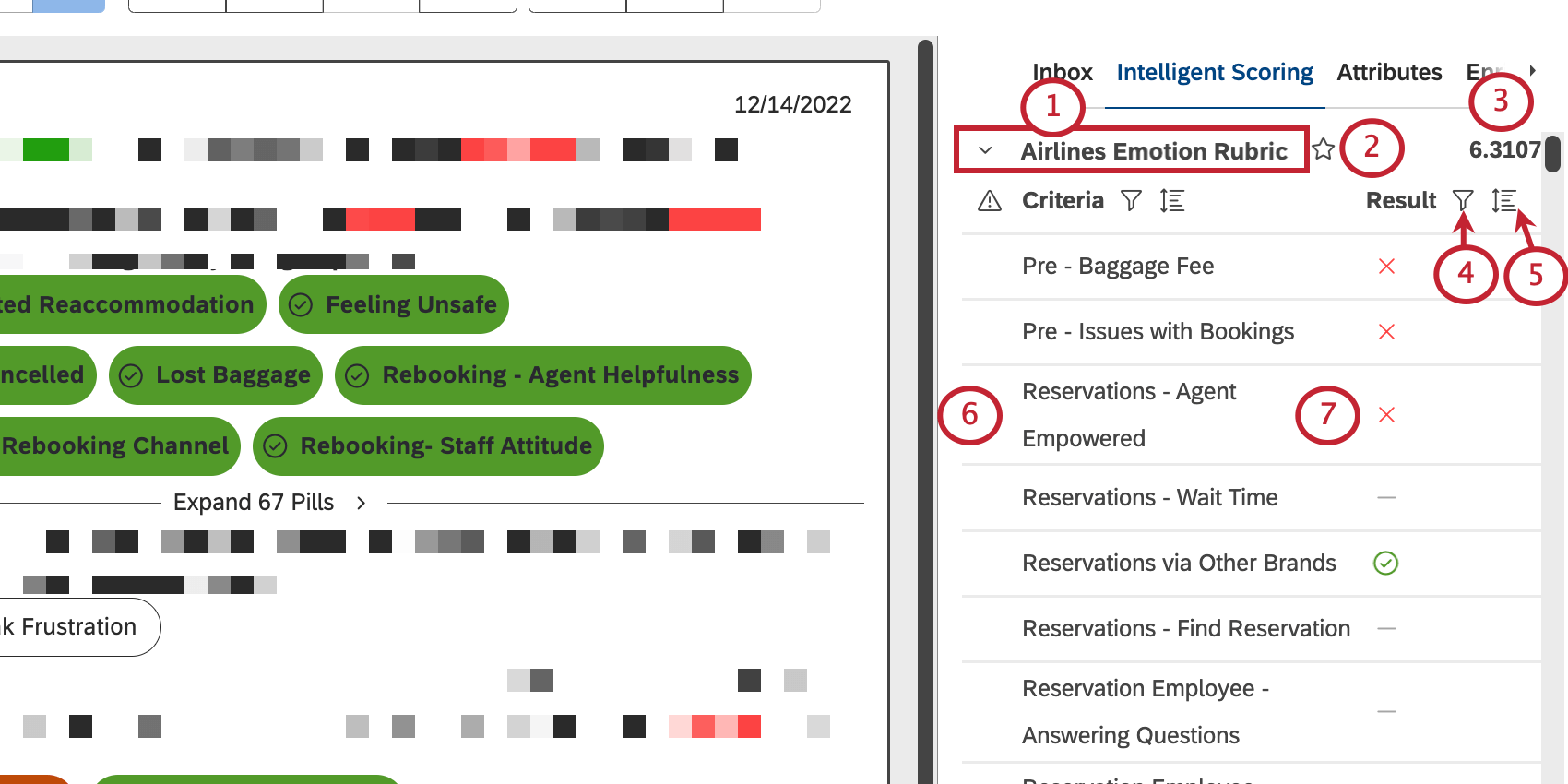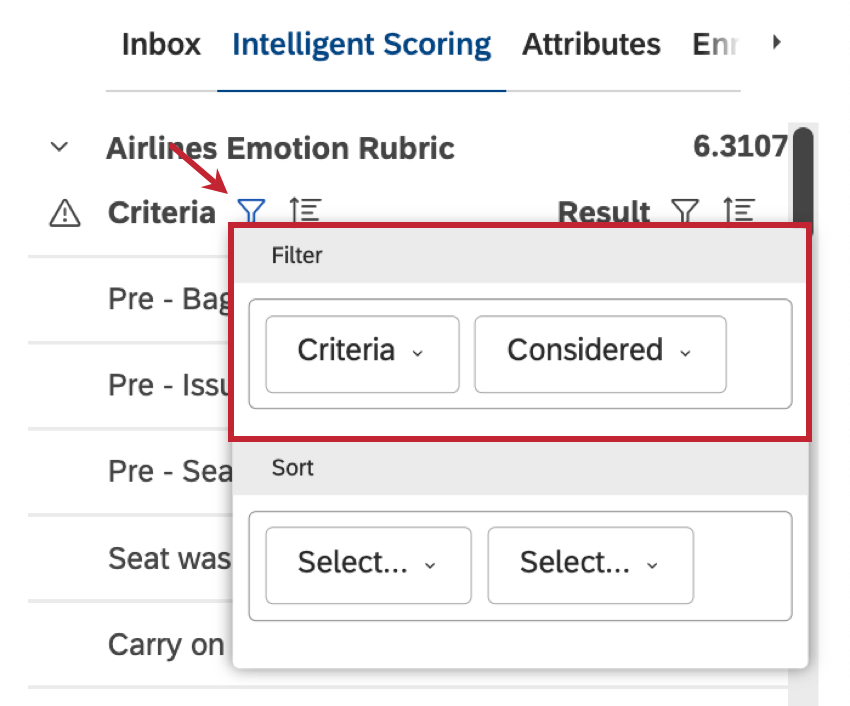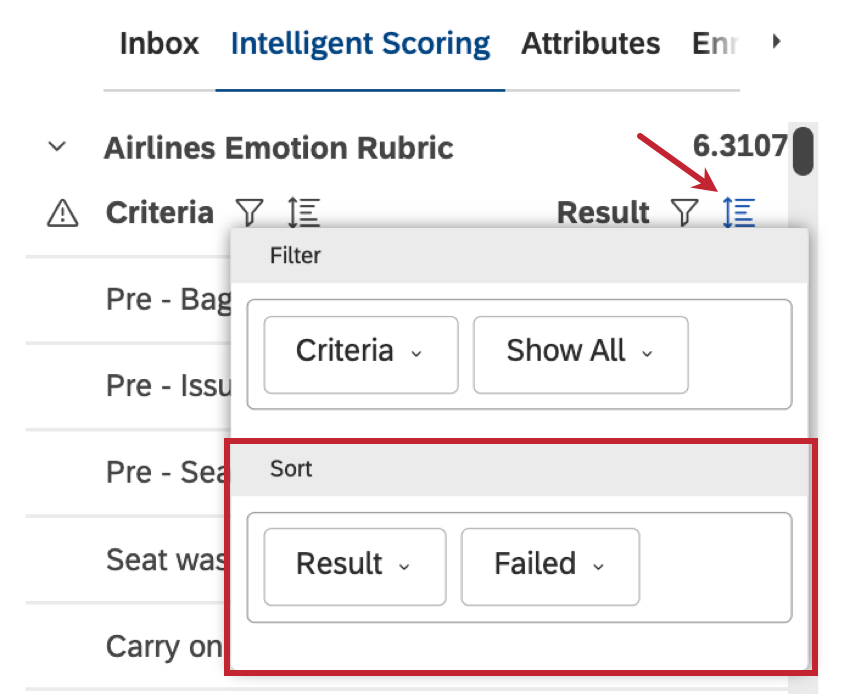Visualización de cuadros de mando por documento
Acerca de la visualización de cuadros de mando por documento
Al ver los opinión en explorador de documentos o un widget de opinión, puede ver las puntuaciones de la rúbrica haciendo clic en el Puntuación inteligente sección a la derecha.
Puede utilizar la información de puntuación inteligente en los documentos para ver qué criterios se aprobaron, fallaron, fallaron automáticamente o no fueron aplicables para el documento actual. También puede centrarse en los criterios de puntuación más importantes ordenándolos y filtrándolos.
Información en el Tarjeta de puntuación
La siguiente información está disponible al hacer clic Puntuación inteligente:
- El nombre de la rúbrica.
- Marque como favoritos sus elementos para que aparezcan expandidos automáticamente cada vez que abra el explorador de documentos.
- Puntuación del documento en la rúbrica.
- Filtro el tarjeta de puntuación por determinados criterios o resultados.
- Ordenar el tarjeta de puntuación por determinados criterios o resultados.
- Criterios de la rúbrica.
- El resultado para ese criterio. Si un determinado criterio está presente en el documento actual, puede hacer clic en él para saltar a ese punto en la interacción o resaltado una oración correspondiente en un opinión individual. Los criterios interactivos se resaltan cuando pasa el mouse sobre ellos. Los Resultados incluyen:
- Un rojo incógnita es un criterio fallido.
- Una marca de verificación verde es un criterio aprobado.
- Un guión ( – ) representa un criterio que fue ignorado porque el tema no cumplía las condiciones para ser incluido en la puntuación.
Filtros
Puede filtro un tarjeta de puntuación para mostrar únicamente determinados criterios. Haga clic en el icono de filtro siguiente a Criterios o Resultados Para empezar.
Filtros disponibles:
- Criterios: Filtro los criterios de rúbrica que desea en el tarjeta de puntuación. Puedes seleccionar:
- Mostrar todo (predeterminado):Mostrar todos los criterios.
- Falla automática: Mostrar los criterios que tienen habilitada la función de error automático (ya sea que el documento los haya rechazado o no).
- Consideró:Muestra los criterios que contribuyeron a la puntuación general. Esta opción incluye comportamientos con un padre que se aprueban, fallan o fallan automáticamente.
- No considerado: Mostrar criterios que no eran aplicables. Esta opción incluye criterios que no tienen padres clasificados y criterios que están excluidos de la puntuación.
- Ponderado: Mostrar criterios con resultados ponderados, excluyendo errores automáticos.
- Resultados: Criterios de Filtro por resultados. Puedes seleccionar:
- Fallido: Mostrar solo los criterios en los que el documento falló, incluidos los errores automáticos.
- Aprobado: Mostrar sólo los criterios que aprobó el documento.
- Refutaciones: Mostrar solo los criterios que se han seleccionado refutado.
Opciones de ordenación
Puede ordenar el orden en que aparecen los criterios en un tarjeta de puntuación en función del rendimiento del documento en diferentes criterios. Haga clic en el icono de clasificación siguiente a Criterios o Resultados Para empezar.
Opciones de clasificación disponibles:
- Criterios: Ordenar el Criterios Columna de uno de los siguientes:
- Nombre:Ordenar por nombres de criterios, alfabéticamente.
- Peso:Ordenar por peso de criterios, de mayor a menor. Los temas con errores automáticos se muestran primero.
- Modelo (predeterminado): Ordene los criterios según el orden en que aparecen en el modelo de categoría original, tal como se configuró en Designer.
- Resultado: Ordenar el Resultado Columna por el resultado de cada criterio:
- Fallido:Mostrar temas en este orden:
- Falló automáticamente
- Error
- Aprobado
- No considerado (no aplica)
Consejo Q:Los temas refutados se ordenan por su resultado refutado, no por su resultado anterior.
- Aprobado:Mostrar temas en este orden:
- Aprobado
- Error
- Falló automáticamente
- No considerado (no aplica)
Consejo Q:Los temas refutados se ordenan por su resultado refutado, no por su resultado anterior.
- Refutaciones:Mostrar primero los temas refutados, ordenados alfabéticamente.
- Fallido:Mostrar temas en este orden: